Плейстейшен, или PlayStation, одна из самых популярных игровых приставок в мире. Каждый геймер, начинающий или опытный, задавался вопросом: "Как включить плейстейшен?". В этой подробной инструкции я попытаюсь ответить на этот вопрос и помочь вам наслаждаться игрой.
Первым шагом включения плейстейшен будет правильное подключение к телевизору или монитору. Убедитесь, что вы правильно подсоединили кабель HDMI или композитный кабель к разъему на задней панели плейстейшен и к соответствующему разъему на телевизоре или мониторе. После этого включите телевизор и выберите соответствующий источник сигнала.
Пока телевизор включается, возьмите джойстик DualShock 4, который поставляется в комплекте с плейстейшен. Нажмите на кнопку питания на джойстике и удерживайте ее несколько секунд до тех пор, пока не загорится изображение на экране. После этого, с помощью джойстика выберите свой профиль пользователя и нажмите кнопку "X", чтобы войти в систему.
Подключите питание
Для начала, убедитесь, что ваша плейстейшен подключена к розетке или другому источнику питания. Вам понадобится шнур питания, который обычно идет в комплекте с консолью.
Вставьте один конец шнура в разъем питания на задней панели плейстейшена, а другой конец подключите к розетке. Обратите внимание на то, что положение разъема на плейстейшен может отличаться в зависимости от модели, поэтому внимательно прочитайте инструкцию к вашей консоли.
Убедитесь, что шнур плотно вставлен в оба разъема и надежно закреплен. Если все выполнено правильно, на панели плейстейшена должен загореться индикатор питания.
Важно: перед тем как включать плейстейшен, обязательно проверьте напряжение в сети. Плейстейшен работает на напряжении 220-240 В, поэтому важно убедиться, что напряжение в вашей розетке соответствует требуемому значению.
Подключите к ТВ

Вот несколько простых инструкций, как правильно подключить вашу плейстейшен к ТВ:
- Убедитесь, что ваш ТВ и плейстейшен выключены.
- Найдите HDMI-порт на задней или боковой панели вашего ТВ и подключите HDMI-кабель к плейстейшен и ТВ.
- Включите ТВ и выберите соответствующий HDMI-вход. Вы можете найти кнопку с названием "Источник", "Вход" или "Source" на пульте управления ТВ. Используйте кнопки навигации на пульте, чтобы выбрать HDMI-вход, к которому подключен плейстейшен.
- Включите плейстейшен и следуйте инструкциям на экране для завершения установки.
Теперь ваша плейстейшен должна быть успешно подключена к ТВ. Вы можете настроить разрешение и другие настройки в меню плейстейшен, чтобы соответствовать вашему ТВ.
Вставьте диск

После успешного подключения PlayStation к телевизору и включения приставки, необходимо вставить диск с игрой в приставку. Диск обычно поставляется вместе с игровой консолью и укладывается в специальное отделение на передней панели плейстейшен.
Перед вставкой диска убедитесь, что он чистый и не поврежден. При наличии пыли, отпечатков пальцев или царапин на поверхности диска может возникнуть лаг во время игры или вовсе отказ от его считывания.
Для вставки диска выполните следующие шаги:
- Включите PlayStation, используя кнопку включения на передней панели приставки или на беспроводном контроллере.
- Осмотрите диск на наличие повреждений или загрязнений.
- Убедитесь, что приставка выключена.
- Нажмите кнопку "Выдвинуть" или подобную на передней панели плейстейшен, чтобы открыть лоток для диска.
- Вставьте диск с логотипом вниз, в отделение для диска.
- Нажмите кнопку "Втянуть" или подобную на передней панели плейстейшен, чтобы закрыть лоток для диска.
После вставки диска на экране телевизора появится соответствующее уведомление, указывающее, что диск успешно распознан. Вам также может понадобиться выполнить дополнительные настройки перед началом игры, такие как установка обновлений или настройки игровых параметров.
Теперь вы готовы наслаждаться игровым процессом на вашей плейстейшен!
Подключите геймпад

Для полноценной игры и управления на плейстейшен необходимо подсоединить геймпад. Вот как это сделать:
- Возьмите USB-кабель, поставляемый в комплекте с плейстейшен, и подключите один его конец к порту USB на консоли, а другой – к порту на задней или передней панели геймпада.
- Нажмите кнопку "PS" на геймпаде, чтобы его включить.
- Подождите, пока плейстейшен распознает геймпад. Обычно это занимает несколько секунд.
- Когда геймпад будет подключен успешно, его светодиодное кольцо начнет медленно мигать.
Готово! Ваш геймпад успешно подключен и готов к использованию. Теперь вы можете наслаждаться игрой на плейстейшен и полностью контролировать процесс!
Включите плейстейшен

- Убедитесь, что плейстейшен подключен к электрической сети и включен.
- С помощью кабеля HDMI подключите плейстейшен к телевизору или монитору.
- На входном и выходном устройствах выберите соответствующий источник сигнала (HDMI).
- С помощью контроллера PlayStation нажмите кнопку питания на передней панели плейстейшен.
- Следуйте инструкциям на экране для выполнения начальной настройки.
- Введите свой профиль или создайте новый, если у вас его нет.
- Подключитесь к Wi-Fi или настройте сетевое подключение с помощью кабеля Ethernet.
- Установите необходимые обновления системы, если доступно.
- Теперь вы готовы к использованию плейстейшен и наслаждению играми!
Пожалуйста, обратите внимание, что инструкция может незначительно отличаться в зависимости от поколения плейстейшен и версии программного обеспечения. Если у вас возникнут проблемы или вопросы, обратитесь к руководству пользователя или обратитесь в службу поддержки.
Подключите к интернету
Для начала процесса настройки и активации вашего плейстейшен, необходимо подключить его к интернету. Вот как это сделать:
1. Проверьте подключение
Убедитесь, что ваша консоль и роутер находятся вблизи друг друга и подключены к электрической сети. Убедитесь также, что кабель Ethernet, который поставляется в наборе с плейстейшен, подключен к роутеру и к консоли.
2. Включите плейстейшен
Включите питание плейстейшена, нажав кнопку включения на передней панели или на беспроводном контроллере.
3. Выберите язык и регион
Следуйте инструкциям на экране, чтобы выбрать язык и регион для вашей консоли.
4. Подключите к Wi-Fi
Выберите опцию "Настройка сети" и подключите плейстейшен к вашей домашней Wi-Fi сети. Введите пароль, если это требуется.
5. Обновите систему
После подключения к интернету вашему плейстейшену может потребоваться скачать и установить обновления системы. Перейдите в меню "Настройки" и выберите пункт "Обновление системы".
Однажды ваш плейстейшен успешно подключен к интернету, вы сможете скачивать и играть в игры, общаться с друзьями и пользоваться другими возможностями платформы PlayStation Network.
Создайте профиль

После того как вы успешно включили плейстейшен, вам необходимо создать свой профиль. Профиль позволяет вам сохранять свои достижения, настройки и продолжать игру с того места, где вы остановились.
Для создания профиля выполните следующие шаги:
- На главном экране плейстейшен навигируйтесь к разделу "Профили" или "Настройки".
- Выберите опцию "Создать новый профиль".
- Появится окно с запросом имени профиля. Введите имя, которое будет ассоциироваться с вашим профилем.
- Нажмите кнопку "Создать профиль" или подтвердите свой выбор.
Поздравляем! Теперь у вас есть свой собственный профиль, который позволит вам сохранять свои достижения и настройки игры. Вы можете использовать один профиль на несколько плейстейшен или создать разные профили для каждого члена семьи.
Важно: Убедитесь, что вы помните имя и пароль своего профиля, чтобы не потерять свои достижения в играх.
Установите игру

После включения плейстейшен вы можете начать установку игры. Для этого вам понадобится:
1. Проверьте, есть ли достаточно свободного места на жестком диске вашей консоли для установки выбранной игры. Игры для плейстейшен обычно занимают определенное количество места на вашем диске, поэтому убедитесь, что у вас есть достаточно места для установки.
2. Вставьте диск с игрой в привод плейстейшен. Если у вас есть загруженная игра в цифровом формате, вы можете пропустить этот шаг.
3. Перейдите в меню и выберите "Установить". Если у вас загружена игра в цифровом формате, вам просто нужно перейти в библиотеку и выбрать игру, чтобы начать установку.
4. Дождитесь завершения установки игры. Время установки может различаться в зависимости от размера игры и скорости вашего интернет-соединения, если у вас цифровая копия. Если вы устанавливаете игру с диска, вам может потребоваться время на чтение данных с диска и копирование их на жесткий диск плейстейшен.
5. После завершения установки вы можете начать играть! Заходите в меню, выбирайте установленную игру и наслаждайтесь игровым процессом.